Acronis true image wd kiadás (ingyen)
Annak ellenére, hogy a program funkcionalitása csonkolt, az Acronis True Image WD Edition számos felhasználó számára alkalmas. A programban készíthet biztonsági mentést a rendszerről, majd szükség esetén helyreállíthatja a Windows rendszert. Így használják a legtöbb felhasználó az Acronis True Image szolgáltatást.
Az Acronis True Image WD Edition orosz nyelven fut a Windows operációs rendszeren (Windows 10, Windows 8.1, Windows 8, Windows 7, Windows XP SP3). A program 2 TB-nál nagyobb merevlemezeket támogat.
A program részletes segítséget nyújt orosz nyelven. Letöltheti Acronis True Image WD Edition a hivatalos honlapon.
acronis wd kiadás letöltés
Az alkalmazás telepítése egyszerű: először kattintson az "Install" gombra, majd az "Alkalmazás indítása" gombra, majd fogadja el a licencszerződés feltételeit.
Interface Acronis True Image WD Edition
Az első indítás után az Acronis True Image WD Edition főablaka az Eszközök lapon nyílik meg. A bal oldali oszlopban a fő program opciók csoportosulnak. A program egyes összetevői és funkciói nem működnek az Acronis True Image WD Edition ingyenes verziójában, zárolva vannak (a zár az ikonokon lóg).
Az Eszközök lapon a következő eszközök állnak rendelkezésre:
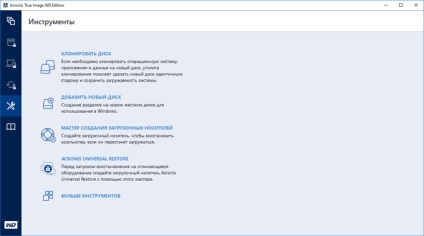
Az Acronis True Image WD Edition tartalmazza az Acronis DriveCleanser segédprogramot, amellyel a kiválasztott lemezeken vagy partíciókon minden adatot törölhet a helyreállítás nélkül. A DriveCleanser segédprogramot a "További eszközök" részben vagy a "Start" menüben indíthatja el.
Bootable Media létrehozása
Az első lépés egy indítható adathordozó létrehozása az Acronis True Image segítségével. Mi az?
A Windows operációs rendszerben fellépő problémák esetén vissza kell állítani a biztonsági másolatot, akkor el kell indítania az Acronis True Image programot, hogy elindítsa a helyreállítás közvetlenül a program ablakából.
Ha az operációs rendszer nem töltődik be, a program nem indul el. A kiút ez a helyzet az, hogy hozzon létre egy vészhelyzeti lemez (indítható USB flash meghajtó vagy CD / DVD meghajtó) az Acronis True Image. A indítható adathordozó indítása után lehetőség nyílik az Acronis True Image elindítására a médiáról, a rendszer-helyreállítás vagy az egyedi adatok elindításához.
Először választania kell a rendszerindító meghajtó típusát. Az Acronis True Image WD Edition programban csak egy lehetőség áll rendelkezésre: Acronis bootable media creation.
Ha van egy indítólemez a Windows PE-vel (számos lehetőséget megtalálhat az interneten), akkor az ilyen lemezek általában rendelkeznek Acronis True Image bővítménnyel, amely a rendszer visszaállításához használható.
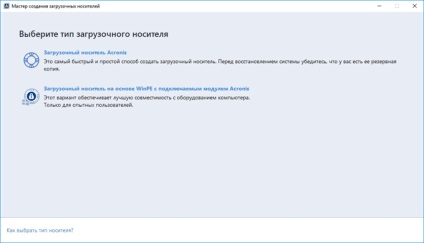
Ezután ki kell választania a célmeghajtót.
A számítógéphez csatlakoztatott eszközök rendelkezésre állásától függően bemutathatja a rendszerindító lemez létrehozásának lehetséges lehetőségeit:
- ISO fájl - a rendszerindító lemez ISO képének létrehozása
- DVD meghajtó - hozzon létre egy indítható CD / DVD meghajtót
- USB-meghajtó - hozzon létre indítható USB flash meghajtót
Az Acronis True Image rendszermegoldható lemezképét az ISO fájlban mentheti, majd később felveheti az optikai (CD / DVD) lemezt.
Jegyezze fel a rendszerindító adathordozót CD vagy DVD lemezre, vagy USB flash meghajtóra (FAT32 vagy FAT16 fájlrendszer).
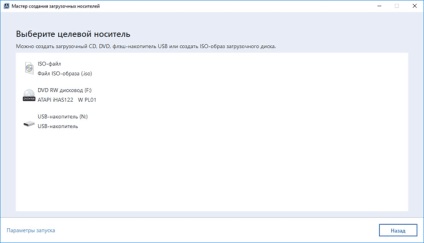
A rendszerindító adathordozótól történő indítás, ha nem tudja elindítani a Windows operációs rendszert, elindítja az Acronis True Image programot a rendszerlemez helyreállításának elvégzéséhez.
Biztonsági mentés létrehozása az Acronis True Image WD Edition alkalmazásban
A biztonsági másolatok a legjobbak a külső adathordozókra. Mivel a merevlemez egy másik partícióján tárolt mentések elveszhetnek a merevlemez meghibásodása esetén. A számítógépen külső merevlemezt használok a biztonsági másolatok tárolására.
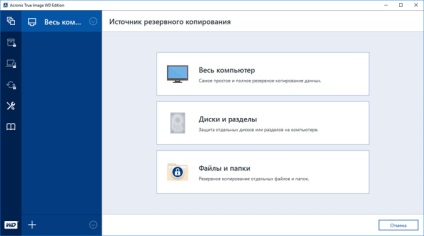
A számítógépen a merevlemez két partícióra oszlik: "C" és "D" lemezek. Az operációs rendszer a "C" meghajtón van telepítve, ezért az Acronis WD Edition archiválásának forrásaként választottam ezt a meghajtót.
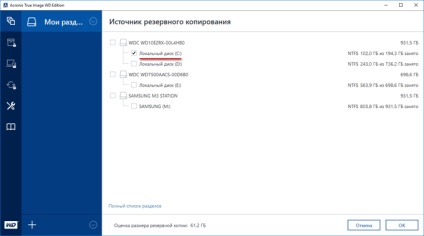
Ha rákattint a "Partíciók teljes listájára", akkor további információ jelenik meg a biztonsági mentés forrásáról. Az én esetemben ez a Helyi Disk "C", a Backup Partition, az EFI System Partition.
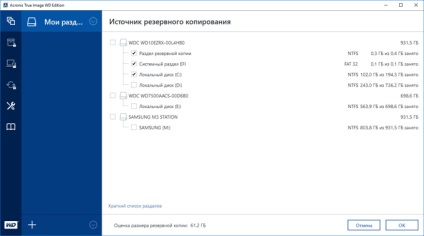
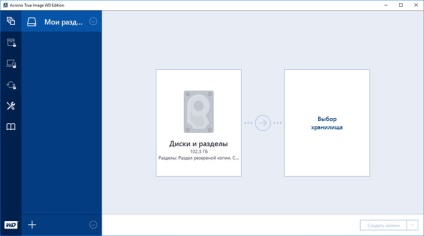
Válassza ki a kívánt adattárat, kattintson az "OK" gombra.
A biztonsági mentés megkezdése előtt kattintson a "Beállítások" gombra a lemezmentési beállítások megadásához.
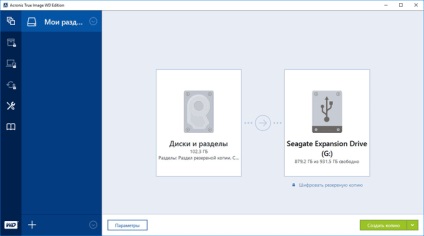
A kibővített funkciók blokkolva vannak a termék ezen verziójában.
Ajánlom a "Speciális" lapon, a "Check" szakaszban, hogy ellenőrizze a jelölőnégyzetet: "ellenőrizze a mentést a létrehozása után". Ezzel a beállítással a mentési folyamat hosszabb ideig tart, de tudni fogja, hogy a mentési folyamat hibák és hibák nélkül ment végbe.
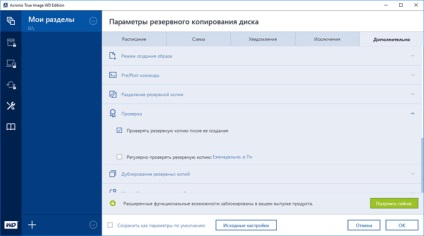
A biztonsági másolat elindításához kattintson a "Másolat készítése" gombra. A biztonsági mentés folyamata eltarthat egy ideig, a másolandó adatok méretétől függően. Alapértelmezés szerint az Acronis True Image WD Edition csak a merevlemez azon részeit tárolja, amelyeken a biztonsági mentés képét csökkentő adatok vannak.
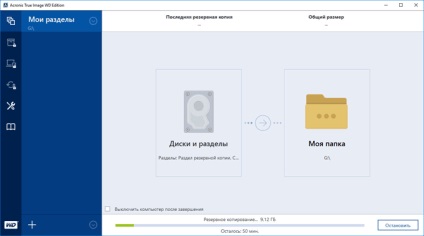
A program jelenti a biztonsági mentés és adatellenőrzés sikeres befejezését.
Helyreállítás az Acronis True Image WD Edition-ban
Csatlakoztassa a számítógéphez egy olyan lemezt, amelyen a biztonsági másolatok tárolódnak. Futtassa a programot a számítógépen, vagy indítsa el a rendszerindító adathordozótól.
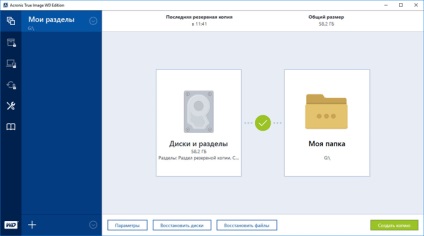
Egyéni fájlok vagy mappák visszaállításához kattintson a "Fájlok visszaállítása" gombra. Ezután válassza ki a visszaállítandó mappákat és fájlokat, válassza ki a biztonsági másolat verzióját. Alapértelmezés szerint a fájlok visszaállítják eredeti helyükre.
Kattintson a "Visszaállítás most" gombra.
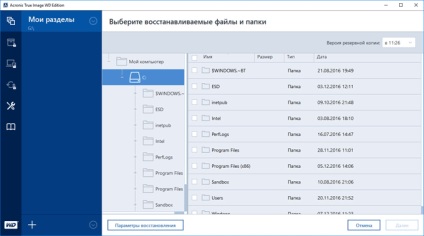
A rendszerpartíció helyreállításához válassza ki a visszaállítandó lemezeket vagy partíciókat. A rendszerpartíciókat választottam, amelyekből az operációs rendszer biztonsági mentése korábban létrejött. Válassza ki a biztonsági másolat verzióját.
Válasszon ki egy helyet a visszaállításhoz, az előző hely kiválasztása.
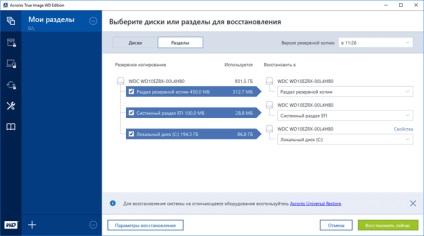
A "Szkennelés" szakasz "Speciális" lapján a "Helyreállítási opciók" szakaszban aktiválhatja a "Szkennelés biztonsági mentése a helyreállítás előtt" és a "Fájlrendszer ellenőrzése a helyreállítás után" elemeket.
Ezután kattintson a "Visszaállítás most" gombra.
A program felkéri Önt, hogy indítsa újra a számítógépet, az újraindítás után folytatódik a visszaállítási folyamat a biztonsági mentésből.
Miután a helyreállítási folyamat befejeződött, a Windows indítása után látni fogja, hogy az operációs rendszer visszatért a biztonsági mentés idejére.
következtetés
Az ingyenes Acronis True Image WD Edition célja, hogy biztonsági másolatokat készítsen a rendszeren, lemezeken vagy partíciókról a számítógépen. A program menteni fogja az operációs rendszert, az adatlemezeket, a Windows-helyreállítást vagy az egyes fájlokat és mappákat.